Az iOS verzió és modell frissítésével személyre szabhatja iPhone zárolási képernyőjét gyönyörű háttérképekkel, kreatív widgetekkel és fontos értesítésekkel. Másrészt ez a zárolási képernyő akadályt jelenthet, ha elfelejtette a jelszót. Tehát ebben a bejegyzésben megtudhatja, hogyan lehet először testreszabni az iPhone Lock Screen-t. Ezután megtanulhat 2 egyszerű módszert oldja fel az iOS képernyő zárolását jelszó nélkül.
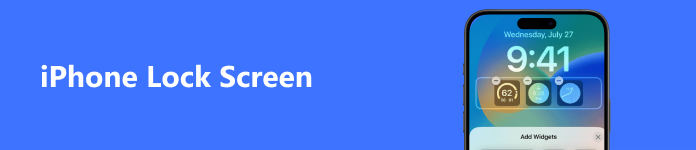
- 1. rész: Az iPhone zárolási képernyőjének testreszabása
- 2. rész. Az iPad/iPhone képernyő feloldása
- 3. rész. GYIK az iPhone zárolási képernyőjével kapcsolatban
1. rész: Az iPhone zárolási képernyőjének testreszabása
Könnyen hozzáférhet bizonyos személyes adatokhoz, ha az iPhone le van zárva. Ez a probléma továbbra is fennáll az iOS rendszerben, még az iOS 26-ben is. Megmondjuk, hogyan szabhatja testre a lezárt képernyőt iPhone-on vagy iPaden. Valójában testreszabhatja ezeket a funkciókat, például az értesítéseket, a Vezérlőközpontot, az Otthoni vezérlést, a Siri-t, a Válasz üzenetekkel, a Walletot, a Kamera megnyitását, a Mai nézetet, az USB-kiegészítőket és még sok mást.
Kapcsolja ki az alkalmazásokon belüli hozzáférést
A privát szivárgás elkerülése érdekében kikapcsolhatja a Vezérlőközponthoz való hozzáférést, és a vezérlőket jelszóval testreszabhatja. Menj beállítások > Középre, és tiltsa le Hozzáférés az alkalmazásokon belül.

Testreszabása
Testreszabhatja a vezérlőket, például a vezérlők hozzáadását vagy eltávolítását.
Eltávolíthatja a vezérlőket: Zseblámpa, Időzítő, Számológép, Fényképezőgép, QR-kód beolvasása, Hozzáférhetőség gyorsbillentyűk, Riasztás, Apple TV távirányító, Irányított hozzáférés, Hallás, Otthon, Jegyzetek, Képernyőfelvétel, Hangmemóriák, Pénztárca, Hallás, Alacsony energiafogyasztás, Nagyító , Stop Watch, Ne zavarja vezetés közben.
Ugyanakkor nem minden alkalmazást kell eltávolítani, pl. Zseblámpát, amely könnyen bekapcsol amikor sötétben vagy.

Értesítések elrejtése
Még akkor is, ha nem adott meg jelszót, vagy nem használt Face ID / Touch ID azonosítót, néha az értesítések, például az üzenetekre adott válaszok elérhetők a lezárt képernyőn. Az alábbi lépéseket követve elrejtheti ezeket az értesítéseket.
Tovább beállítások > Érintse meg az ID és a Jelszó lehetőséget (Arc-azonosító és jelszó, ha iPhone X-et vagy újabbat használ). (A Touch ID nem működik?)
Elrejtheti az alábbi értesítéseket, köztük a mai nézetet, az értesítési központot, a vezérlőközpontot, a Siri-t, a válaszokat az üzenetekkel, az otthoni vezérlést, a pénztárcát, a vissza nem fogadott hívásokat, az USB-tartozékokat.

A zárolási képernyő háttérképét is módosíthatja. Csak annyira egyszerű.
Tovább Beállítás > Tapéta > Válasszon új háttérképet.

Az Előnézet kikapcsolása
Tovább Beállítás > Értesítések > Előnézet megjelenítése. Válaszd ki soha, és az értesítés nem lesz elérhető. Vagy választhat Amikor fel van oldva hogy észrevegye az alkalmazások értesítéseit, miközben a részletes információkat rejtve tartja.

Adjon hozzá widgeteket az iPhone zárolási képernyőjén
Az iOS 26 kiadásával számos érdekes és hasznos widgetet adhat hozzá iPhone zárolási képernyőjéhez, beleértve a mai híreket, naptári eseményeket, időjárást, alkalmazásokból származó információkat stb. beállítások > Tapéta > Testreszabás > Widgetek hozzáadása. Ezután személyre szabhatja iPhone zárolási képernyőjének elrendezését különféle widgetekkel.
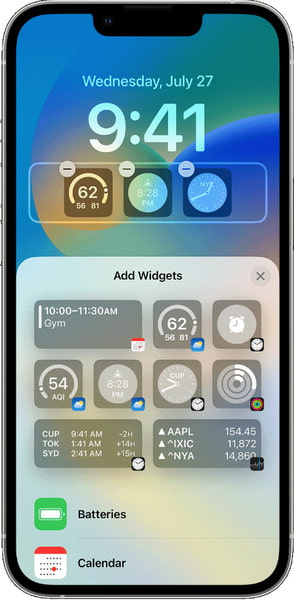
2. rész. Az iPad/iPhone képernyő feloldása
A Lezárási képernyő testreszabása után használhatja a személyre szabott Lezárási képernyőt, hogy tájékozódjon, miközben magánélete zárolva van. De mi van, ha elfelejtette a jelszót? Ne aggódj! Kétféleképpen oldhatja fel a zárolási képernyőt jelszó nélkül.
1. Törölje a zárolt képernyő jelszavát az iPhone készülékről
Amikor az iOS képernyő feloldásáról van szó, Apeaksoft iOS feloldó a legegyszerűbb iPhone-feloldó szoftver. Függetlenül attól, hogy iPhone-ja Face ID, 6 számjegyű vagy testreszabott alfanumerikus kóddal van zárva, ez a szoftver képes törölni a zárolási jelszót, és segít újként használni iPhone-ját.

4,000,000 + Letöltések
Távolítson el különféle jelszavakat, például a Face ID, a Touch ID, a 4-jegyű, a 6-jegyű, az egyedi számot és a kódot.
Távolítsa el az Apple ID fiókot, hogy új Apple ID-t adhasson hozzá.
Helyezze vissza a képernyőidő jelszavát, vagy törölje a jelszót az iPhone korlátozás nélküli használatához.
Minden iOS-eszközzel kompatibilis, beleértve az iOS 17-en futó legújabb iPhone 26-öt is.
Most nézzük meg, hogyan lehet feloldani az iPhone képernyőzárat.
1 lépés Csatlakoztassa a lezárt iPhone készüléket a számítógéphezIngyenes letöltés az iOS Unlocker számítógépre. Ez a szoftver kompatibilis a Windows és a Mac számítógéppel, és letöltheti a kívánt verziót.
Futtasd, és válaszd Törölje a jelszót mód. Csatlakoztassa iPhone-ját a számítógéphez USB-kábellel. Kattints a Rajt gombot a folytatáshoz.
 2 lépés Erősítse meg az iPhone adatait
2 lépés Erősítse meg az iPhone adataitItt az Ön iPhone-jának adatait automatikusan felismeri. Erősítse meg, ha helyesek. Egyébként csak módosítsa az iPhone-jához, majd kattintson a gombra Rajt gombot a folytatáshoz.
 3 lépés Töltse le az iOS firmware-t
3 lépés Töltse le az iOS firmware-tEzután ez a program letölti az iOS firmware-t az Apple szerveréről, és csatlakoztatja számítógépét az internethez. Ez eltart egy ideig, és csak türelmesen kell várnia.
 4 lépés Nyissa ki az iPhone jelszót
4 lépés Nyissa ki az iPhone jelszótA firmware letöltésének befejezése után kattintson a kinyit gombra és a bevitelre 0000. Ezután kattintson a gombra kinyit hogy újból megerősítse a feloldási folyamatot.

Ezután ez a szoftver feloldja iPhone-ját, és az iPhone újraindul a folyamat során.
2. Távolítsa el az elfelejtett jelszót a Find My segítségével
Ha engedélyezte a Find My funkciót iPadjén és egy további iOS-eszközön, ugyanazzal az Apple ID-vel. Könnyedén használhatja a Find My alkalmazást extra hozzáférhető Apple-eszközén, hogy törölje az összes beállítást és adatot a zárolt eszközről. Ebben az esetben korlátozás nélkül visszaállíthat egy új jelszót. Itt a Find My alkalmazást használjuk feloldott iPhone-on a zárolt iPad törlésére:
1 lépés Nyissa meg feloldott iPhone-ját, és nyissa meg a Find My alkalmazást. Ezután válassza ki a Eszközök opciót alul a lezárt iPad megtalálásához.
2 lépésKoppintson a lezárt iPad nevére, és keresse meg a Törölje ezt az eszközt opció alul. Koppintson rá, és adja meg az Apple ID jelszavát a folytatáshoz.
3 lépés A folyamat befejezése után beállíthatja zárolt iPadjét vadonatúj eszközként. Itt új jelszót hozhat létre iPad képernyőjének lezárásához.
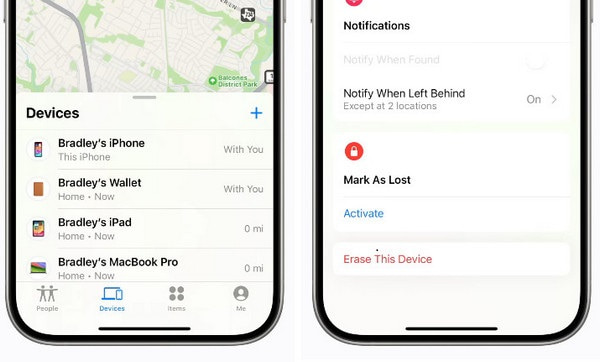
Bónusz: Adatok helyreállítása három mód használatával
Ha véletlenül törölt fontos fényképeket, üzeneteket, jegyzeteket iOS-eszközein, vagy törölte az Apple készülékét, hogy megkerülje az elfelejtett jelszót, szüksége van egy többfunkciós adat-helyreállító eszközre, ún. Apeaksoft iPhone Data Recovery segít visszaállítani az iOS-adatokat Apple-eszközéről, az iTunes biztonsági másolatáról és az iCloud biztonsági másolatról.

4,000,000 + Letöltések
Helyezze vissza a törölt/elveszett adatokat az iOS-eszközről és az iTunes/iCloud biztonsági másolatáról.
Helyezzen vissza olyan adatokat, mint a kapcsolatok, üzenetek, videók, hívásnaplók, alkalmazás stb.
Könnyen megtekintheti az iPhone/iPad/iPod adatait a helyreállítás előtt.
Támogatja az összes iOS-eszközt és iOS-rendszert, beleértve a legújabb iOS 26-et is.
1 lépés Töltse le, telepítse és indítsa el az Apeaksoft iPhone Data Recovery programot. Csatlakoztassa iPhone-ját és számítógépét USB-kábellel.

2 lépés Válassza ki a bal oldali listából a módot. Az iOS eszközről visszaállítható, visszaállítható az iTunes Backup File-ból, vagy helyreállítható az iCloud Backup File-ból.

3 lépés A szkennelés után válassza ki a helyreállítani kívánt fájlt, majd kattintson a gombra Meggyógyul.

Ha korábban már készítette el az iTunes-on tárolt adatokat, választhat az iTunes Backup File-ból.
Miután kiválasztotta a megfelelő iTunes biztonsági másolatot, kattintson a gombra Rajt a szkennelés elindításához.

Ezután a bal oldali panelen megtalálja a biztonsági mentési fájlokat. Jelölje be a helyreállítani kívánt fájlt, majd kattintson Meggyógyul nak nek visszaállíthatja az adatokat az iTunes biztonsági mentési fájljából.

Ha korábban feltöltötted az iOS-adatokat az iCloud-ra, választhatsz az iCloud Backup File-ból.
Jelentkezzen be az Apple azonosítójába és a jelszóba a megfelelő felületen.

Válassza ki a megfelelő iCloud biztonsági másolatot, és kattintson Letöltés gombot.

Ezután az összes iOS-fájl megjelenik a bal oldali panelen. Válassza ki a helyreállítani kívánt adatokat, és kattintson Meggyógyul.
3. rész. GYIK az iPhone zárolási képernyőjével kapcsolatban
Mik azok a Lock Screen widgetek az iPhone-omon?
A Lock Screen widget az iOS 26 rendszerrel kiadott funkció. Ezek a különféle widgetek megjeleníthetők az iPhone Lock Screen képernyőjén, hogy lényeges és azonnali információkat nyújtsanak. Hozzáadhat például időjárást, órákat és közelgő naptári eseményeket iPhone zárolási képernyőjéhez, hogy a zárolás feloldása nélkül tájékozódjon.
Hogyan állíthatom be az iPhone-omat véletlenszerű lezárási képernyőre?
Menj a beállítások alkalmazáshoz görgessen le Tapéta és érintse meg a továbblépéshez. Válassza ki Új háttérkép hozzáadása És válasszon fénykép keverés a csúcson. Ezután négy lehetőséggel testreszabhatja a frekvenciát.
Hogyan tehetem láthatóvá a lezárási képernyőmet az Always On Display funkcióval?
Eleinte az Always On Display funkció csak az iPhone 17 Pro és az iPhone 17 Pro Max kiadásakor létezett. A funkció aktiválásához lépjen a beállítások alkalmazás > Kijelző és fényerő, majd forduljon Mindig a kijelzőn on.
Összegzés
Ezzel az átfogó bejegyzéssel tanulhatsz hogyan lehet megváltoztatni az iPhone zárolási képernyőjét annyi választási lehetőséggel. Eközben megragadhat két módszert az iOS képernyő feloldásához, és egy ajánlott programot az iDevices adatok visszaállításához. Reméljük, hogy megoldásaink hasznosak lesznek a munkában és az életben.




